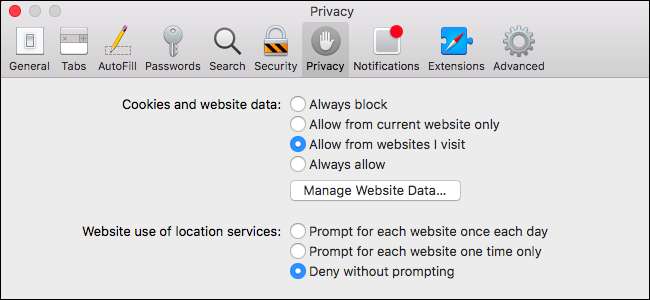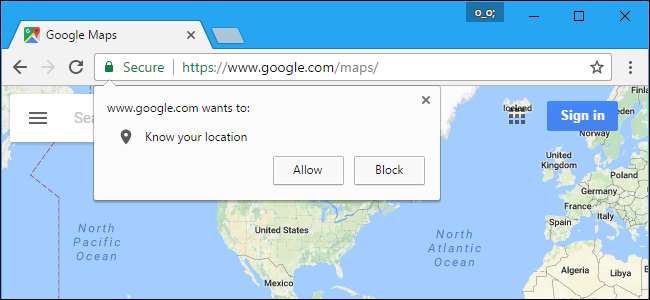
Các trình duyệt web hiện đại cho phép các trang web hỏi vị trí của bạn thông qua lời nhắc. Nếu cảm thấy mệt mỏi khi nhìn thấy những lời nhắc này, bạn có thể tắt chúng và các trang web sẽ không thể hỏi vị trí của bạn nữa.
Các trang web yêu cầu vị trí của bạn thường cho phép bạn nhập mã zip hoặc địa chỉ. Bạn không cần phải cung cấp quyền truy cập chính xác vào vị trí của mình thông qua các dịch vụ vị trí của trình duyệt web, vì vậy, bạn có thể sẽ không mất nhiều chức năng khi tắt tính năng này.
Google Chrome
Tính năng này có sẵn trong cài đặt bảo mật của Chrome. Nhấp vào menu của Chrome và đi tới Cài đặt. Nhấp vào liên kết “Hiển thị cài đặt nâng cao” ở cuối trang Cài đặt Chrome và nhấp vào nút “Cài đặt nội dung” trong Bảo mật.
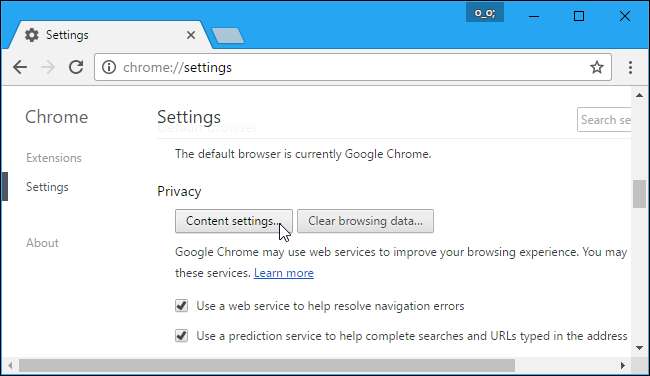
Cuộn xuống phần “Vị trí” và chọn “Không cho phép bất kỳ trang web nào theo dõi vị trí thực của bạn”.
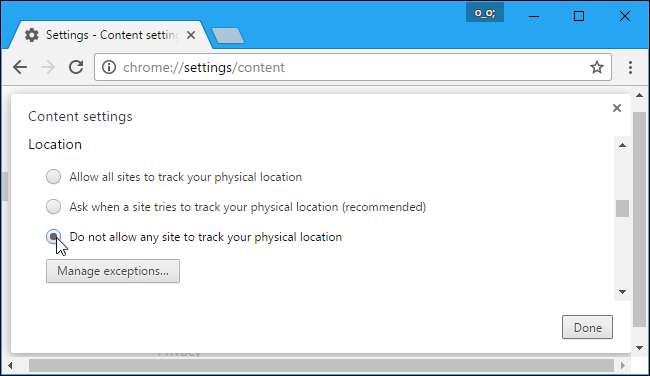
Mozilla Firefox
Bắt đầu với Firefox 59, Firefox giờ đây cho phép bạn tắt tất cả các yêu cầu vị trí trong cửa sổ Tùy chọn thông thường của nó. Bạn cũng có thể ngăn các trang web yêu cầu xem vị trí của mình trong khi chia sẻ vị trí đó với một số trang web đáng tin cậy.
Để tìm tùy chọn này, hãy nhấp vào menu> Tùy chọn> Quyền riêng tư & Bảo mật. Cuộn xuống phần “Quyền” và nhấp vào nút “Cài đặt” ở bên phải Vị trí.
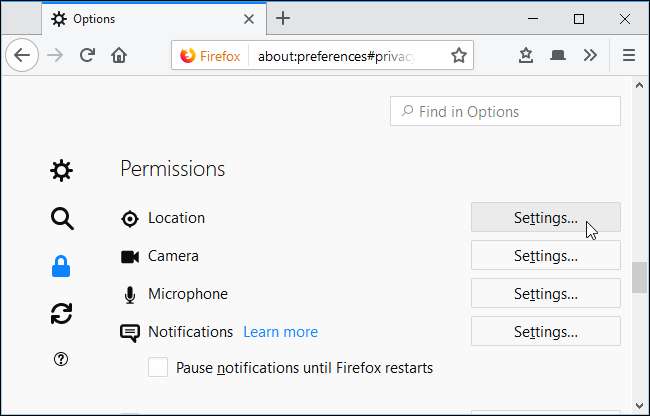
Trang này hiển thị các trang web bạn đã cho phép xem vị trí của mình và các trang web bạn đã nói không bao giờ có thể thấy vị trí của bạn.
Để ngừng xem các yêu cầu vị trí từ các trang web mới, hãy chọn hộp “Chặn các yêu cầu mới yêu cầu truy cập vị trí của bạn” và nhấp vào “Lưu thay đổi”. Mọi trang web hiện có trong danh sách và được đặt thành “Cho phép” sẽ vẫn có thể thấy vị trí của bạn.
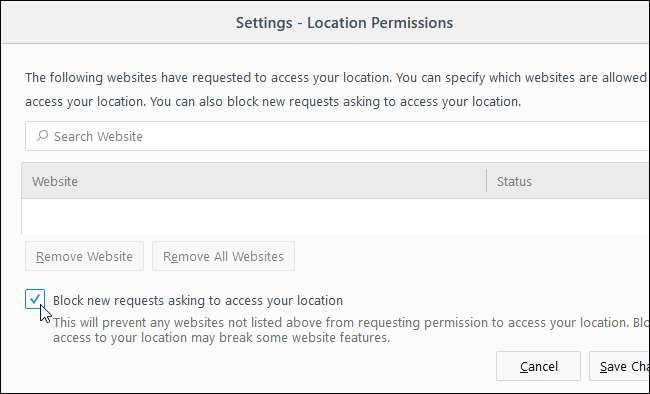
Microsoft Edge
LIÊN QUAN: Tại sao Windows 10 lại nói "Vị trí của bạn đã được truy cập gần đây"
Tính năng này không có sẵn trong Microsoft Edge. Giống như các ứng dụng “Nền tảng Windows chung” mới khác, bạn phải quản lý cài đặt vị trí của bạn thông qua ứng dụng Cài đặt trên Windows 10.
Đi tới Cài đặt> Quyền riêng tư> Vị trí. Cuộn xuống phần “Chọn ứng dụng có thể sử dụng vị trí chính xác của bạn” và đặt Microsoft Edge thành “Tắt”.
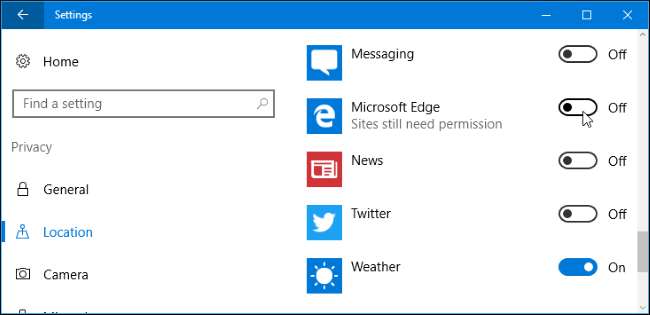
trình duyệt web IE
Để tắt tính năng này trong Internet Explorer, hãy nhấp vào menu công cụ và chọn “Internet Options”.
Nhấp vào tab “Bảo mật” ở đầu cửa sổ và chọn hộp “Không bao giờ cho phép trang web yêu cầu vị trí thực của bạn”. Nhấp vào “OK” để lưu các thay đổi của bạn.
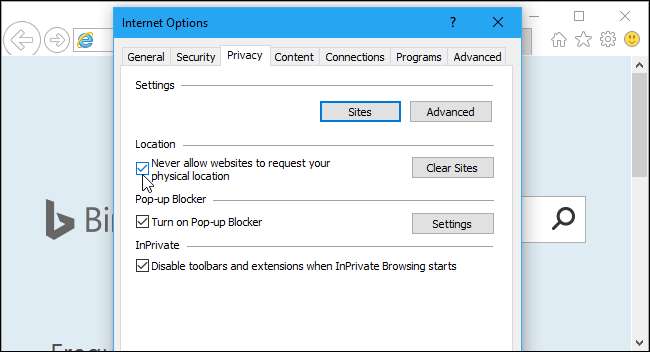
Apple Safari
Để thực hiện việc này trong Safari, trước tiên hãy nhấp vào Safari> Preferences. Chọn biểu tượng “Quyền riêng tư” ở đầu cửa sổ.
Trong Trang web sử dụng dịch vụ vị trí, chọn “Từ chối mà không cần nhắc” để ngăn tất cả các trang web yêu cầu hiển thị vị trí của bạn.